
Mikrofoni tietokoneellasi on Paljon etuja. Saatat miettiä, mitä nämä edut ovat? No, tällä teknisen nousukauden aikakaudella mikrofonin omistamisella on paljon eroja monessa suhteessa. Jopa tänään tekniikan kehittyessä voit määrittää USB-mikrofonin tietokoneellesi.
Ja siitä, että tästä on hyötyä viihteen alalla, mikrofonilla on epäilemättä merkitystä. Esimerkiksi videopeleissä on mikrofoni auttaa viestintää näytelmien ryhmä ja koordinointi. On tärkeämpiä näkökohtia, joissa mikrofoni on etu.
Jos voimme liittää ulkoisen mikrofonin oikein iPhoneen tai liittää ulkoisen mikrofonin mihin tahansa Android-matkapuhelimeen tai -tablet-laitteeseen. Joten herää kysymys, onko tietokoneessani USB-mikrofoni, onko minun asennettava se ja Kuinka voin asentaa ja konfiguroida sen?. No, täältä löydät vastauksen.
USB-mikrofonin asentaminen
USB-mikrofoni eroaa kuulokkeista tai mikrofoneilla varustetut kuulokkeet. Tässä tapauksessa puhumme vain mikrofoneista sinänsä. Nämä ovat erittäin hyödyllisiä suorien lähetysten tekemisessä, verkkotuntien pitämisessä ja paljon muuta.
Ensimmäinen asia on tarkistaa, että ohjaimet tai tietokoneeni ääniohjain on asennettu. Muuten voimme päivittää ohjaimet ilman Windows-ohjelmia sen työkaluilla. Vahvista tämä seuraamalla näitä yksinkertaisia vaiheita:
Napsauta hiiren oikealla painikkeella kuvaketta ”Tämä joukkue” ja valitsemme ”Hallitse”. Automaattisesti myynti aukeaa ja vasemmalla puolella napsautamme ”Laitteen järjestelmänvalvoja”.
Joten näemme, onko ääniohjaimet asennettu oikein. Koska kaikki on kunnossa, yhdistämme mikrofonin USB-porttiin. Kohteeseen sijoittamisen pitäisi tunnistaa se automaattisesti. Mutta jos se ei ole sinun tapauksesi, noudata näitä ohjeita.
Kun mikrofoni on kytketty tietokoneeseen, siirry ohjauspaneeliin ja valitse ”Laitteisto ja ääni”ja sitten ääniosassa ”Hallitse äänilaitteita.”
Näyttöön tulee automaattisesti ruutu, jossa on 4 vaihtoehtoa, meidän on valittava sanottu ruutu ”Kaivertaa”. Menemme hyvin eikö? Tietysti kyllä! Nämä vaiheet ovat erittäin helppoja. Nyt voit ratkaista ongelman seuraavasti:
Tallennusvaihtoehdossa näkyy useita mikrofonikuvakkeita. Poista mikrofoni käytöstä jonka näet sivussa vihreän palkin ja Ota uudelleen käyttöön. Tämä yleensä ratkaisee ongelmat.
USB-mikrofoni on vihdoin aktiivinen! Seuraavaksi näytämme sinulle, kuinka voit määrittää sen parantamaan sen laatua ja vähentämään melua.
Määritä USB-mikrofoni tietokoneelleni
Hyvä ääni- ja mikrofonilaatu riippuu suuresti äänikortista että tietokoneellamme on. Yleensä useimmat ihmiset käyttävät oletusäänituloja.
Keskitymme ääniohjain, jota käytämme ja miten se määritetään oikein. Tässä mielessä suositeltava vakio- ja yleinen ääniohjain on “REALTEK HD Audio Driver”.
Jos haluat määrittää USB-mikrofonin äänen, meidän on mentävä tallennuslaitteet. Siellä valitsemme ”Tallenna” -vaihtoehdon nähdäksesi käyttämämme mikrofonit.
Me teemme kaksoisnapsauta mikrofonia, jota käytämme määrittääksesi sen. Näkyviin tulee mikrofonin ominaisuuksien ikkuna, jolla on erilaisia vaihtoehtoja, joiden avulla voimme määrittää USB-mikrofonin; Ne vaihtelevat ohjaimen tai mikrofonin mukaan.
Täällä voimme muuttaa myös mikrofonin nimen aktivoi se kuulemaan oman äänemme puhuessamme hänen puolestaan, mutta tärkeintä on, että voimme vähentää mikrofonin ulkoista kohinaa.
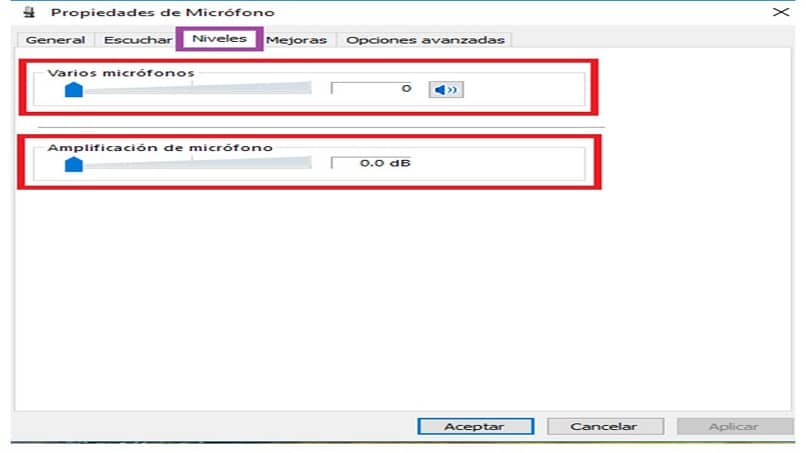
Keskitämme huomiomme ”Tasot”. Tasot, joista mikrofoni pohjimmiltaan ottaa enemmän ääntä, sitä korkeampi, sitä enemmän ulkoista kohinaa se kerää. Joten yritä pitää mikrofoni alle 50%.
USB-mikrofonin konfigurointi on niin helppoa, että äänenlaatu Ole paras. Aloita videoidesi, suorien lähetysten tai muun toiminnan tekeminen, joka edellyttää mikrofonin käyttöä ilman ongelmia.
Vaikka sinulla ei olisi ulkoista mikrofonia; on tapoja käyttää matkapuhelinta korvaavana. Saatat ihmetellä, miten voin käyttää iPhone- tai Android-matkapuhelinta mikrofonina tietokoneellani? No, se on toisen viestin aihe.
Haluamme tietää mielipiteesi tästä artikkelista, joten jätä meille kommenttisi kommenttikenttään ja jaa tämä viesti perheellesi ja ystävillesi.